神舟战神k670e-g6d1笔记本是一款拥有着15.6英寸屏幕的游戏影音笔记本电脑,其搭载了intel酷睿四核处理器以及性能级显卡,能够让用户们有着不错的游戏体验,那么这款神舟战神k670e-g6d1笔记本怎么安装win8系统呢?今天为大家分享神舟战神k670e-g6d1笔记本使用u盘安装win8系统教程。

安装win8系统操作步骤:
1、制作一个最新版u启动u盘启动盘,根据开机画面提示,重启电脑按开机启动热键f12引导u盘启动,然后进入u启动主菜单界面,选择运行win8pe菜单并回车,如图所示:
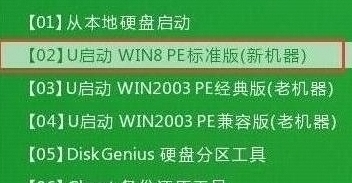
2、在u启动pe装机工具中选择win8镜像安装在c盘中,点击确定,如图所示:
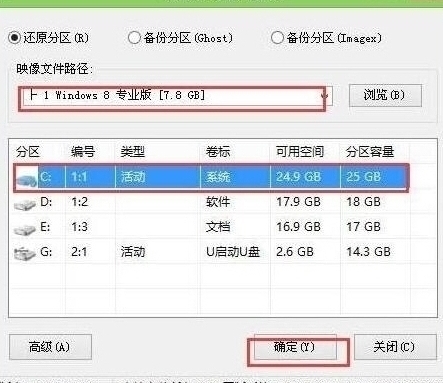
3、在还原提醒框中勾选复选框“完成后重启”,点击确定,如图所示:
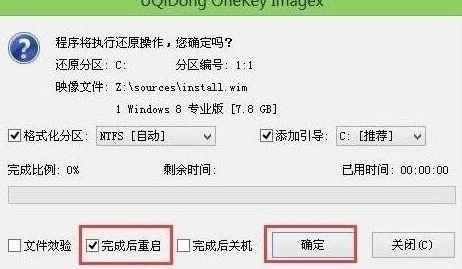
4、还原后重启电脑,然后进行程序安装,等待安装完成,如图所示:
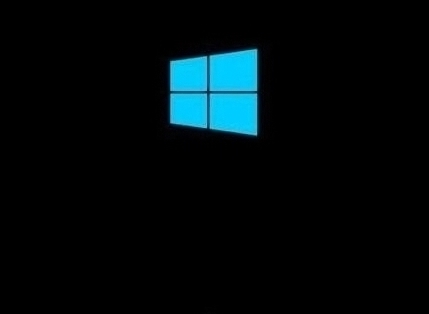
5、程序安装完成后进行系统设置,设置完成就可以使用win8系统了。如图所示:
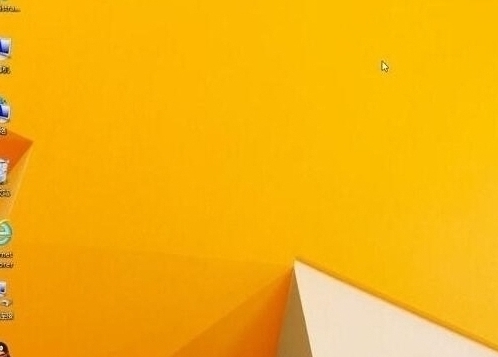
神舟战神k670e-g6d1笔记本安装win8系统的详细操作方法就为大家分享到这边了,如果用户们对安装win8系统感兴趣可以参考上述方法步骤进行操作哦,希望本篇教程对大家有所帮助,更多u盘安装win8系统教程请关注u启动官方网站。

